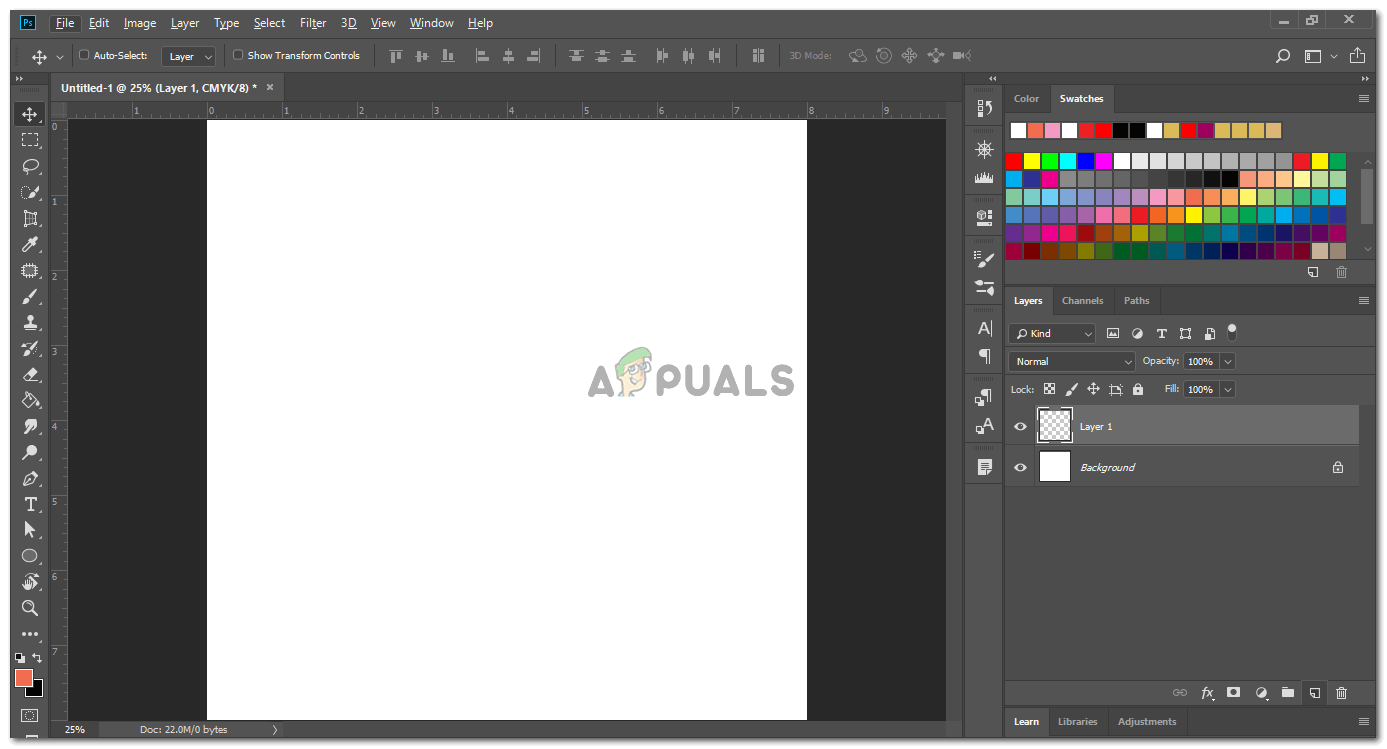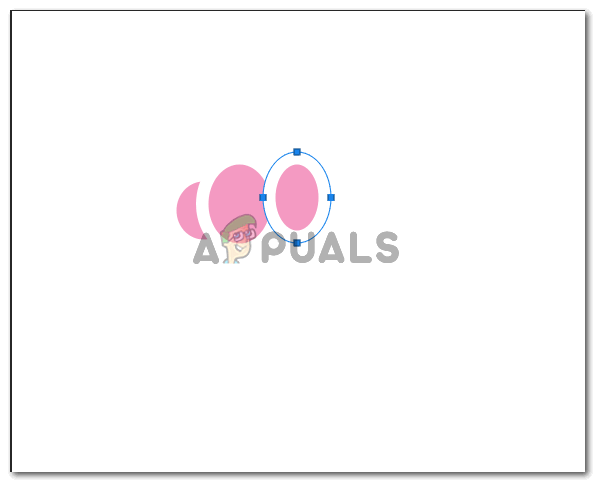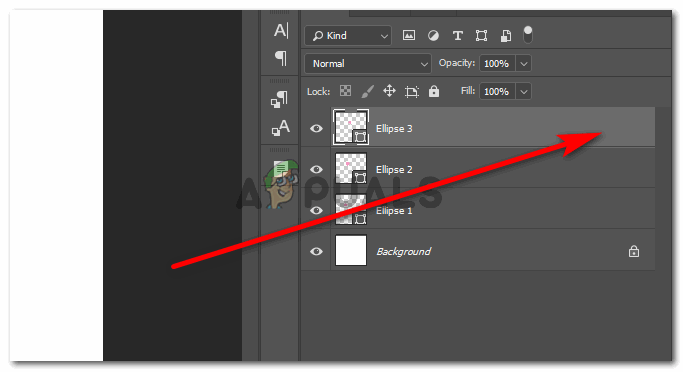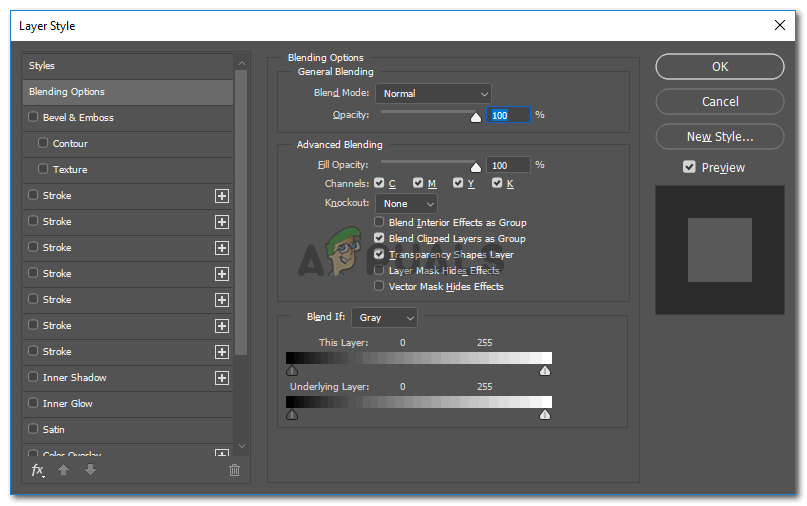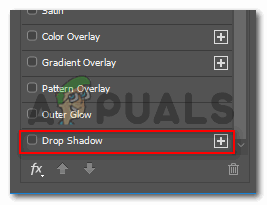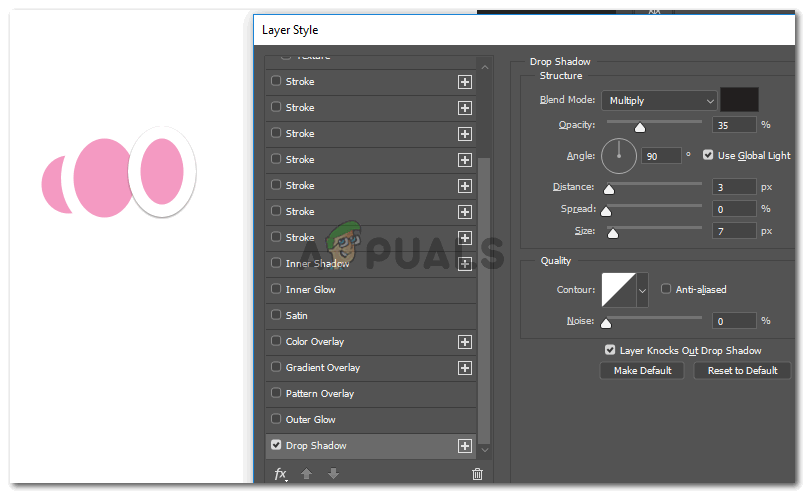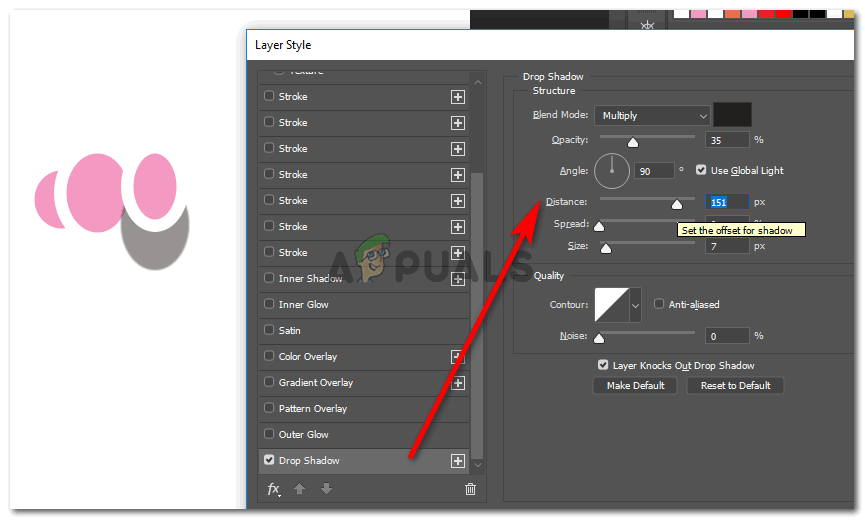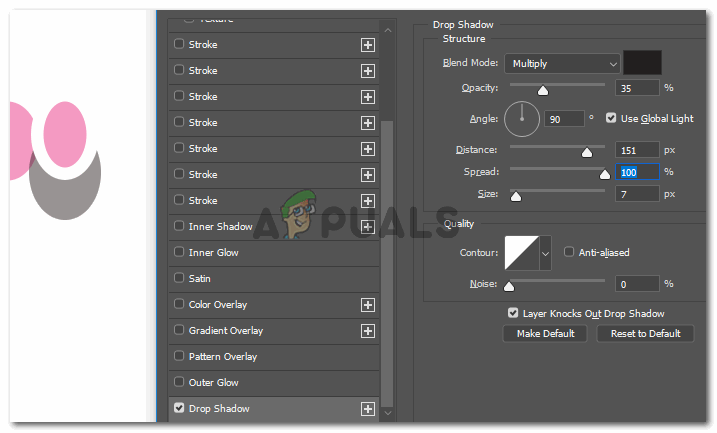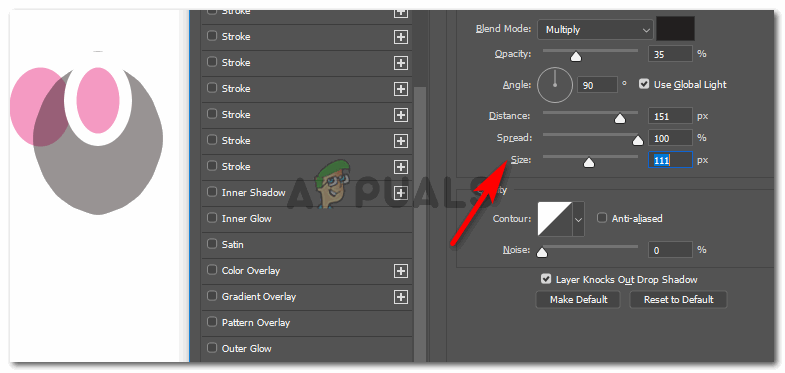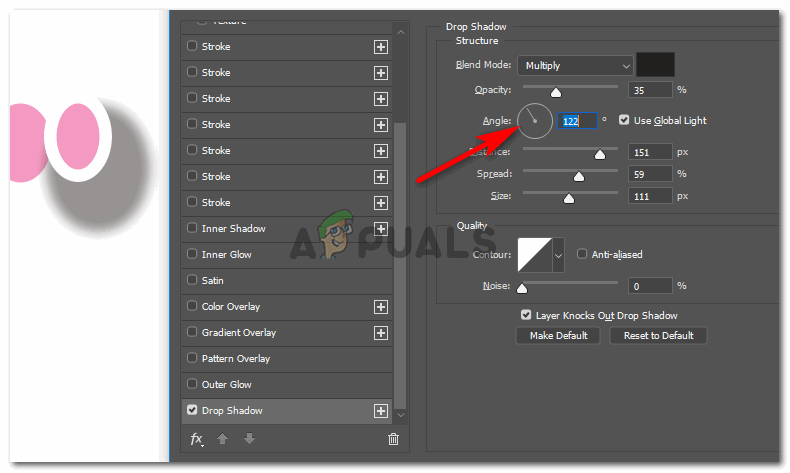Додајте сенку у Адобе Пхотосхоп
Све што је нацртано на парчету папира или на програму за графичко дизајнирање, попут Адобе Пхотосхоп-а, не може изгледати реално док му не додате сенку. А додавање сенке у Пхотосхоп је врло лако због невероватних карактеристика које пружа програм. Након што нацртате објекат, овим функцијама можете да приступите у следећим корацима и прилагодите сенку објекта према вашим захтевима.
- Отворите Пхотосхоп празној датотеци или отворите датотеку коју сте довршили и само треба да додате сенку.
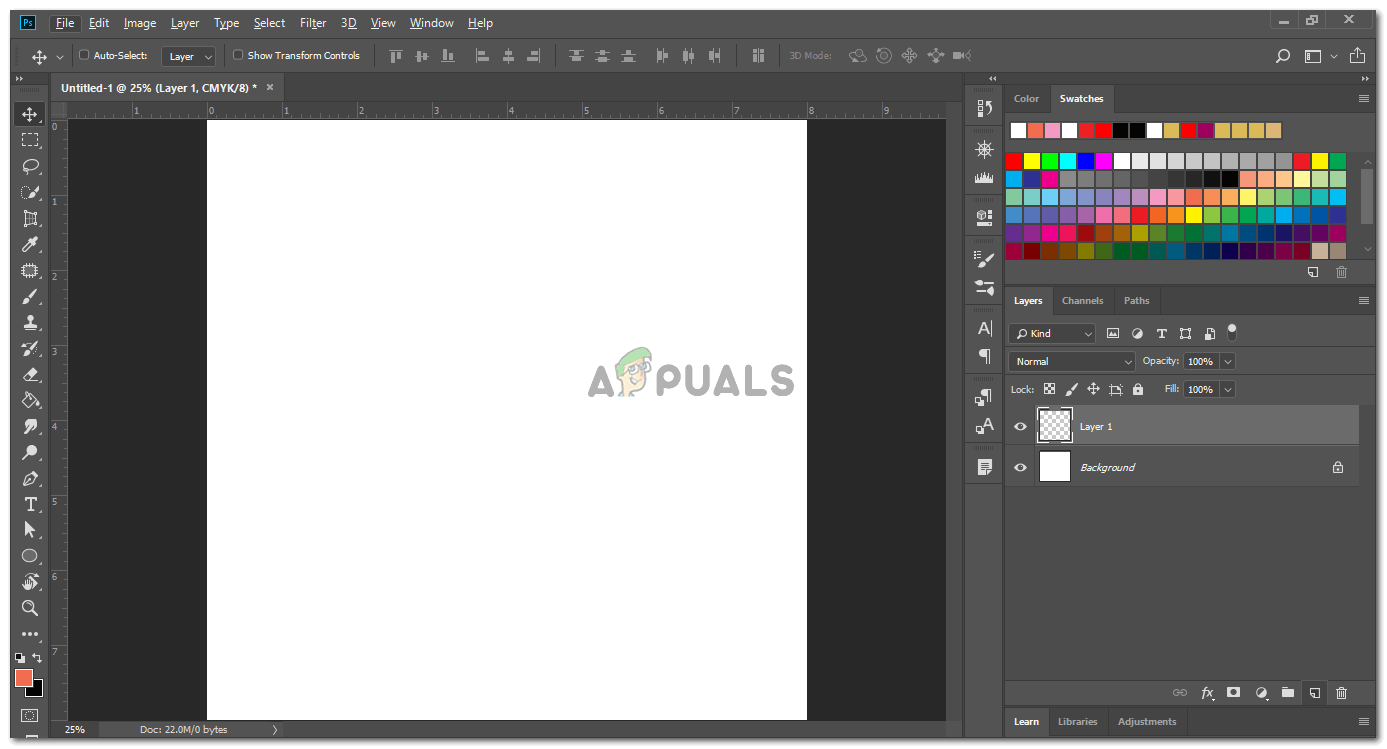
Отворите Адобе Пхотосхоп и направите слој пре него што почнете да радите на дизајнирању.
- Нацртао сам случајни облик у Пхотосхопу само да бих вам показао како можете једноставно додати сенку испод слике без много муке у Адобе Пхотосхопу.
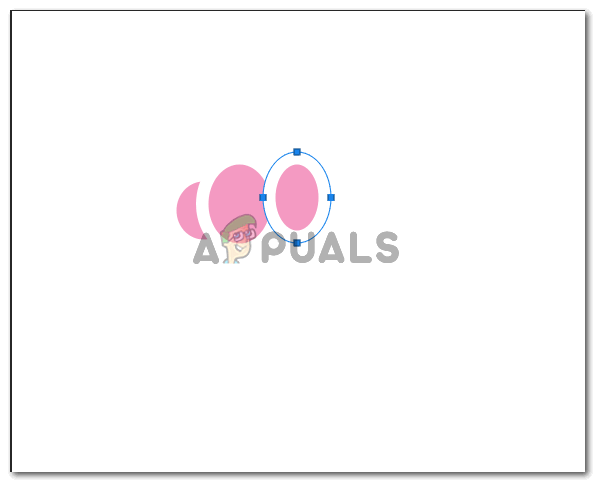
Нацртао сам три елипсе само да бих вам показао пример како можете направити објекат, а затим му додати сенку како би изгледало као да је задржан на нечему само како ће у стварности изгледати оку
- Након што сте нацртали слику и завршили остатак дизајнирања, за сенку морате двапут кликнути на десну страну слоја како је приказано стрелицом на доњој слици.
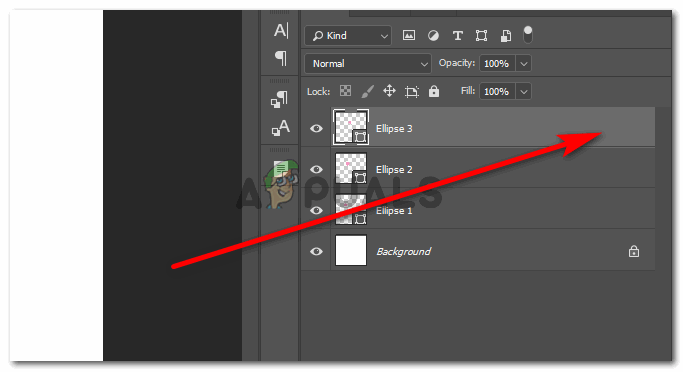
Двапут кликните на десну страну слоја. Напомена: Обавезно изаберите прави слој. На пример, ако правим сенку за елипсе 3, требам да изаберем треће елипсе само у супротном сенка ће пасти на погрешан слој.
- Кликом овде на слој отвориће се проширено поље опција за разне ефекте који се могу додати вашем облику. Можете контурирати облик, додати потез за облик, такође можете додати унутрашњи и спољашњи сјај облика, у зависности од тога како желите да ваш облик буде. Једна иста листа опција, померите се надоле и наћи ћете опцију за „пад сенке“.
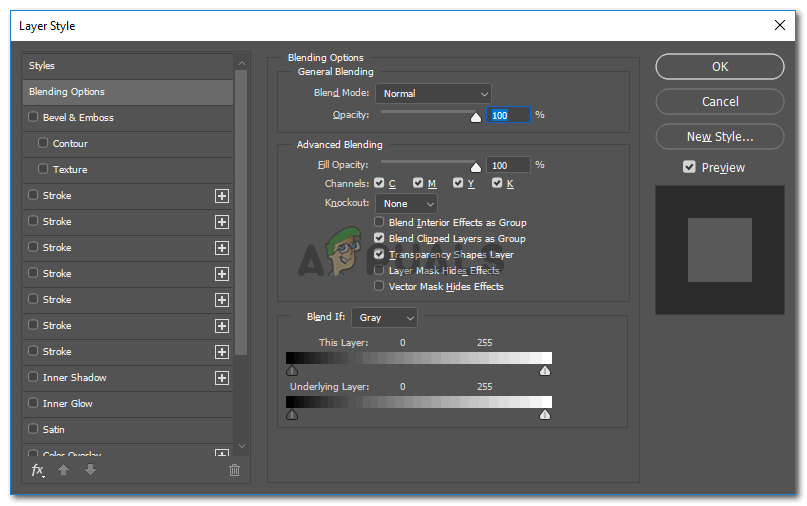
Детаљна подешавања за ефекте које можете додати објекту у Адобе Пхотосхоп-у
- Кликните на ово једном и појавиће се сенка. Да бисте сенку учинили још дубљом, на њој можете кликнути на картицу плус колико год пута желите. Напомена: наставите да гледате објекат да бисте видели како ефекти које додајете побољшавају или погоршавају слику.
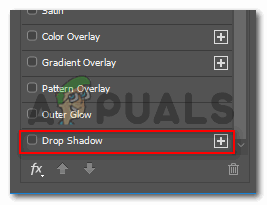
Дроп Схадов. Као што и само име каже, можете додати сенку објекту кликом на ову картицу.
- Ако кликнете на размак непосредно пре знака плус на сенци, сва проширена подешавања за сенку коју сте управо креирали приказаће се десно од ове табле. Овде можете испробати и искусити сва подешавања за сенку, Можете променити угао, можете повећати растојање за сенку, можете повећати или смањити непрозирност сенке, можете додати боју у сенку, ви чак може да промени начин на који је сенка обликована. Ово су све поставке које морате истражити и научити методом покушаја и грешака. Већина дизајнерског дела одвија се покушајима и грешкама и на крају је плодоносан експеримент како ће ствари испасти.
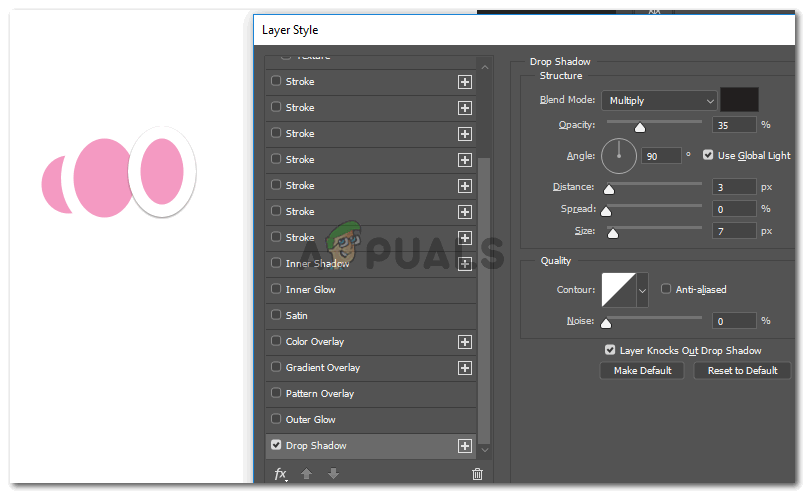
Сваки ефекат овде има више поставки, којима се може приступити двоструким кликом на десну страну сваке картице.
- Да бисте сенку учинили дужом, морате да пребаците са језичком испред Удаљеност на овој поставци да бисте повећали удаљеност сенке.
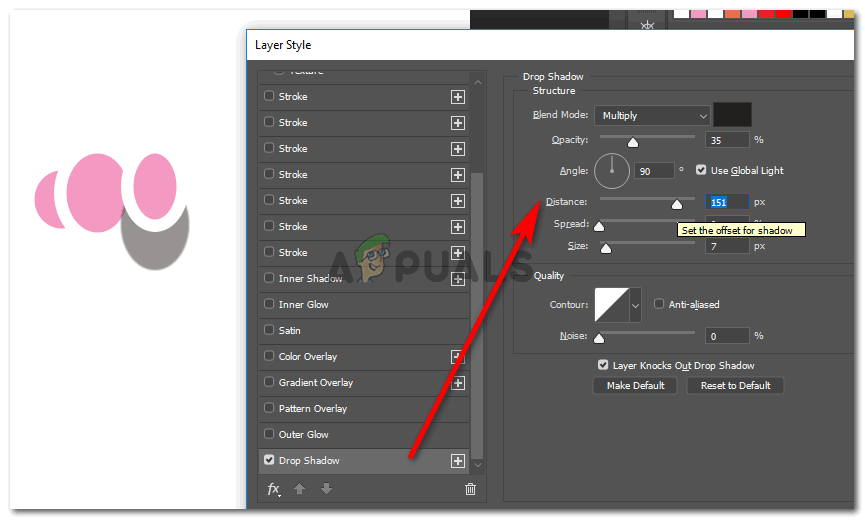
Повећајте или смањите сенку слике са објектом
- Ширење сенке такође се може подесити кроз клизач овде.
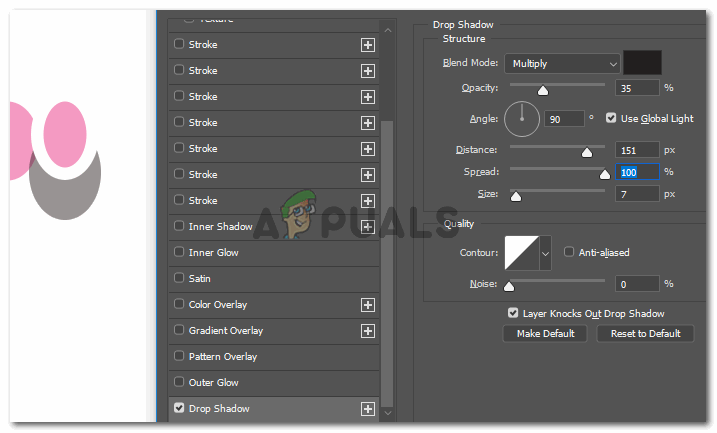
Одлучите колико треба да буде ширење сенке
- Величину сенке можете прилагодити у зависности од предмета наравно. Да би била стварна, а опет, у зависности од тога како желите да сенка падне на објекат, задржите сенку величине било једнаке или мање од објекта. На овој слици, величина сенке је већа од самог предмета што даје сит врло лош ефекат.
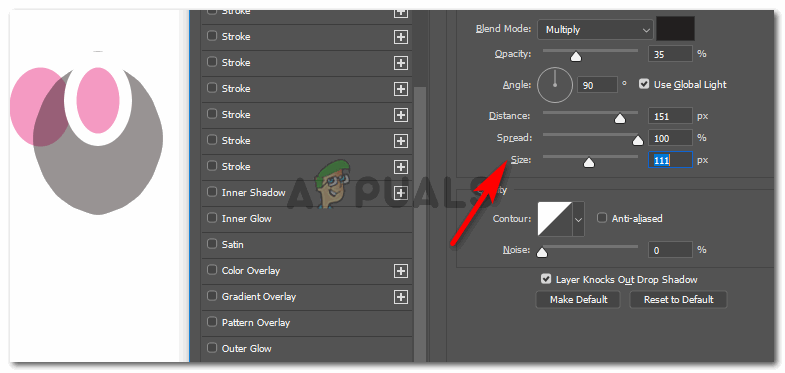
Повећајте или смањите величину сенке у складу с тим
- Постављање угла за сенку је такође могуће у Адобе Пхотосхоп-у. Ова карактеристика угла омогућава кориснику да одлучи под којим углом ће пасти сенка. На пример, претпоставимо да светлост пада на објекат са леве стране, То значи да ће сенка предмета пасти на десну страну објекта.
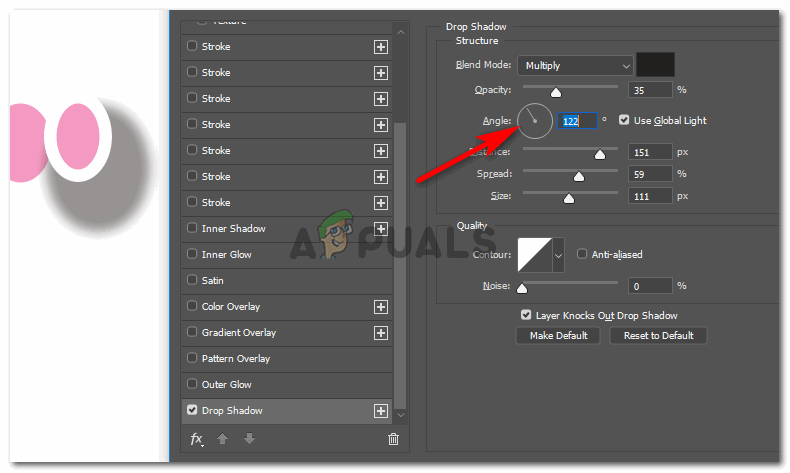
Одлучите се за реалнији угао сенке кроз ову особину
Радите на пројекту како желите и учините да објекат изгледа невероватно кроз ова подешавања за сенку.